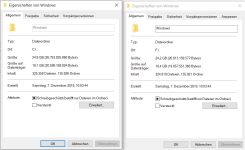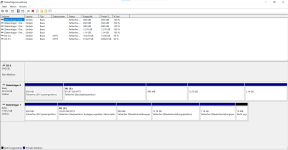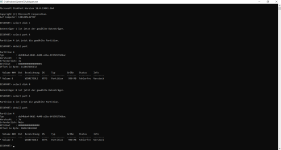Ok. Also mir wäre es auch lieber (weil es ja auch einfacher ist und ich eher unerfahren bin), wenn Windows auf der alten SSD (128 GB) bleiben kann.ghecko schrieb:Ich verliere hier auch langsam den Überblick. Du kannst natürlich deine alte Installation klonen.
Aber wenn du nicht vor hast die alte SSD durch irgendwas zu ersetzen und sie im Laptop verbleibt, gibt es an sich keinen Grund Windows auf die andere SSD zu verfrachten. EIne Neuinstallation vllt, aber so macht das nur unnötig Arbeit ohne viel Gegenwert. Und zum Klonen brauchst du auch keine Adapter oder sonstiges, das kannst du ebenfalls mit eingebautem Laufwerk erledigen.
Nur wird dann vermutlich immer die kleinere, alte SSD (128 GB) von Windows als meine "Haupt"Festplatte angesehen und so immer versucht, falls ich es nicht explizit anders angebe, alles auf die kleinere SSD installiert.